Как включить Айфон, если он не включается
Зачастую владельцы iPhone не знают, по каким причинам их гаджет отказывается включаться. В подобной ситуации им необходимо ориентироваться на основные симптомы, которые подаёт аппарат. Только после этого нужно находить решение, что можно предпринять в конкретном случае.
Среди наиболее частых симптомов можно отметить:
- дисплей постоянно чёрный;
- приложение зависло на экране;
- устройство не отвечает на нажатие кнопок;
- яблоко постоянно горит на дисплее;
- гаджет сильно греется.
После изучения симптоматики нужно переходить к подробному изучению причин, по которым эти признаки появляются.
Если чёрный экран
Постоянно тёмный дисплей является самой распространённой проблемой. При этом он совершенно никак не реагирует ни на одну из кнопок. Основная причина, как правило – это глубоко разряженная батарея. Реже причинами могут выступать слетевшая прошивка или зависшая операционная система.
Если суть проблемы в этом, то нижеуказанные шаги могут помочь вернуть телефону работоспособность:
Если вышеуказанные шаги не помогли, то причины отказа телефона от включения могут быть такими:
- неисправен кабель зарядного устройства;
- вышел из строя адаптер зарядки;
- внутренние компоненты смартфона функционируют некорректно.
Надо найти рабочую зарядку и попробовать ею зарядить Айфон. Если не помогло – придётся посетить сервисный центр для тестирования на работоспособность зарядного гнезда на телефоне.
К зарядному модулю и самому кабелю адаптера нужно относиться бережно. При интенсивном и неаккуратном использовании зарядного устройства его провода могут переломаться или вообще порваться. Это повлечёт за собой нарушения в работе адаптера.
Если кнопки не работают и зависло приложение
Случается так, что приложения на телефоне не зависают, но перестают корректно функционировать. В таком случае требуется принудительное их закрытие, то есть выгрузка из памяти Айфона.
Если Айфон не включается и горит яблоко
Еще одна распространённая причина, в связи с которой Айфон отказывается включаться – на дисплее мигает логотип бренда (яблоко), но на кнопки устройство не реагирует. Такое положение дел возникает, как правило, из-за неудачного обновления операционной системы. Также причиной может быть сбой в процессе восстановления смартфона из резервного сохранения.
В большинстве случаев данную проблему можно решить посредством сброса iPhone до состояния заводских настроек. Выполнить это можно двумя разными способами, что зависит от конкретной ситуации.
Режим восстановления
До того, как Айфон будет сброшен до заводских настроек, iTunes скачает на ПК последнюю генерацию операционной системы для смартфона. На всех этапах дисплей телефона будет включён, но при этом не будет реагировать на касания.
Если телефон сильно нагревается
Нередко после падения на пол, даже с маленькой высоты, в смартфонах от Apple гаснут дисплеи, а сами устройства отказываются включаться. Любая попытка подзарядить аппарат приводит к сильному нагреву его аккумулятора, что абсолютно не нормально.
Если не включается после обновления
Довольно часто после обновления iPhone до самой свежей версии операционной системы, после первого включения устройство зависает либо же вообще не хочет включаться.
Проблему можно решить таким способом:
Если данный метод не помог, нужно нести аппарат в сервисный центр.
После падения или попадания в воду
После падения в воду, даже непродолжительного, многие Айфоны отказываются включаться.
Если в телефон попала влага нужно выполнить такие шаги:
- Сразу же выключить устройство, что уменьшит подающуюся на материнскую плату нагрузку. Но стоит помнить, что на некоторые компоненты напряжение от батареи будет ещё подаваться.
- Вытереть смартфон от влаги, по возможности вытряхнуть остатки капель из всех разъёмов.
- Ни в коем случае не подсоединять Айфон к зарядке, такой поступок только ускорит окисление.
Далее нужно отсоединить аккумулятор и тщательно почистить все внутренние компоненты телефона специальной жидкостью для удаления окислений.
Естественно, что проводить такие действия собственноручно категорически не рекомендуется. Лучше сразу же обратиться в квалифицированный сервис, особенно если телефон упал в солёную воду, ускоряющую окисление в 3 раза.
Установка необходимого программного обеспечения
Для проведения диагностики iPhone через компьютер необходимо установить несколько программных компонентов. В этом разделе мы расскажем о том, как правильно выполнить эту процедуру.
Первым шагом является установка iTunes на ваш компьютер. iTunes – это бесплатное программное обеспечение, разработанное компанией Apple, которое позволяет взаимодействовать с устройствами iOS, такими как iPhone.
Для установки iTunes следуйте инструкциям на официальном сайте Apple или загрузите установочный файл с официального сайта. После загрузки запустите установочный файл и следуйте инструкциям на экране.
После успешной установки iTunes вам потребуется установить программу для диагностики iPhone. Существует множество программных инструментов, которые могут помочь вам в этом деле. Рассмотрим некоторые из них:
| Название программы | Описание |
|---|---|
| iMazing | Многофункциональная программа, которая позволяет осуществлять полный контроль над вашим iPhone, включая диагностику. |
| iExplorer | Удобный инструмент для работы с файловой системой iPhone и проведения его диагностики. |
| iTools | Программа, обладающая широким спектром возможностей, включая возможность проведения диагностики iPhone. |
Выберите одну из указанных программ и скачайте ее с официального сайта разработчика. Установите выбранную программу, следуя инструкциям на экране.
После установки необходимого программного обеспечения ваш компьютер будет готов к проведению диагностики iPhone через него. В следующем разделе мы расскажем о том, как подключить ваш iPhone к компьютеру и начать процесс диагностики.
Приложение Antutu проверить айфон на ошибки
AnTuTu Benchmark — это известный и ценный тест, который позволит вам проверить возможности айфона.
Версия приложения для iOS ограничена по сравнению с версией для Android, но позволяет проверить многие важные аппаратные функции.
Основное применение программы — изучить возможности вашего устройства. Анализ включает в себя, среди прочего, RAM, CPU, GPU или элементы интерфейса.
Баллы за отдельные элементы суммируются, и конечный результат можно сравнить с другими устройствами iOS.
Используя AnTuTu Benchmark, мы также имеем доступ к базовой информации о нашем устройстве.
На уровне приложения мы проверяем информацию об экране, камере, сети или встроенных датчиках.
Интерфейс приложения прост и понятен, к сожалению, он на момент написания не был адаптирован к новой плоской iOS.
Как включить Айфон, если он не включается?
Бывает, что Айфон заряжается, но не включается, особенно часто он доходит до логотипа и зависает на этом моменте или выключается. В таком случае можно применить режим восстановления. Для его использования нужно иметь под рукой компьютер. Очень желательно, чтобы предварительно к нему уже подключался iPhone, а ПК был добавлен к доверенному источнику соединения, но это может и не пригодиться.
Принцип восстановления следующий:
- Соедините смартфон и компьютер;
- Запустите iTunes;
- Проведите принудительный перезапуск устройства — Home (для 7-ой версии кнопка снижения громкости) и Power;
- На экране компьютера появится сообщение, позволяющее восстановить работу системы iOS, стоит нажать на «Обновить».
В этом случае произойдет попытка установки операционной системы без стирания файлов. Возможно потребуется полностью восстановить Айфон к заводским параметрам. Тогда в iTunes придется перейти на главную вкладку и нажать «Восстановить».
В конечном счете, если все так же не включается Айфон 6, Айфон 7 или любая другая версия, необходимо обратиться в техническую поддержку. Они удаленно предоставят инструкции по методам устранения проблемы, если это не поможет, тогда направят в сервисный центр, ближайший к вам. Это будет означать, что проблема технического характера и пользователь здесь бессилен.
Если смартфон использовался бережно и заряжался оригинальными зарядными устройствами, то скорее всего удастся восстановить его работу описанными методами. В противном случае придется отдать устройство экспертам.
Если ничего не помогло
Ни один из перечисленных выше способов не помог? Это означает, что в вашем iPhone произошла физическая поломка и нужно обращаться в сервисный центр.
Из-за чего Айфон не включается?
1. Вышедший из строя аккумулятор — самая частая причина, по которой iPhone перестает включаться. Если вы прежде замечали, что смартфон стремительно разряжался, выключался на 10-30% заряда, отключался на холоде и с ним происходили какие-либо другие подобные аномалии, значит проблема точно с батареей.
Поможет замена. Цена вопроса в большинстве сервисных центрах России — 1500-3000 рублей. В авторизованных сервисных центрах Apple в России дороже — 3000-7000 тысяч рублей.
2. Поломка контроллера питания — еще одна очень частая причина выхода iPhone из строя. Симптомы до выхода смартфона из строя схожи с поломкой аккумулятора — случайные отключения устройства, перегрев.
3. Выход из строя других комплектующих. iPhone может не включаться из-за поломки десятков различных комплектующих, вплоть до материнской платы. Чаще всего так происходит после падения смартфона. Определить, что именно сломалось можно только в ходе диагностики.
Ремонт может разорить. Если iPhone не перегревался до поломки, то лучше сразу начать молиться о том, чтобы материнская плата была в целости. Ее замена, особенно на новых моделях iPhone, встанет в копеечку. Цена вопроса — до 30 000 рублей.
Перед походом в сервисный центр рекомендуем обратиться в официальную поддержку Apple. Специалисты компании охотно помогут советом.
Поставьте 5 звезд внизу статьи, если нравится эта тема. Подписывайтесь на нас Telegram , ВКонтакте , Instagram , Facebook , Twitter , Viber , Дзен .
Если же Вам пришлось попасть в такую ситуацию, что IPhone 6s/6/5S/5 не включается и греется, не стоит сразу же сильно огорчаться. Да, конечно, случай не приятный, но любую проблему можно попытаться решить, и эта не является исключением, главное найти правильные причины поломки и способы ее исправления.
Давайте же разберемся, какие существуют причины такой поломки. К самым распространенным из них относится физическое повреждение устройства, если Вы сильно ударили свой смартфон или он упал на твердую поверхность, то последствием этого вполне может стать то, что он будет греться и перестанет включаться. Так же, очень часто бывают случаи, что IPhone 6s, 6, 5S, 5 не включается и греется, из-за того, что возникают проблемы с аккумулятором, а именно, он перегрелся.
Анализ результатов диагностики и принятие решения
После завершения диагностики айфона через компьютер, вам понадобится проанализировать полученные результаты, чтобы определить состояние устройства и принять решение о дальнейших действиях. Используйте следующие шаги для правильного анализа:
- Оцените общий статус устройства: проанализируйте полученные данные, чтобы определить, какие проблемы присутствуют на айфоне. Рассмотрите различные аспекты, такие как состояние батареи, работа процессора, наличие аппаратных и программных ошибок.
- Интерпретируйте результаты: проанализируйте полученные данные и определите, какие проблемы могут быть решены программным путем, а какие требуют более серьезного вмешательства. Учтите, что некоторые проблемы могут потребовать замены или ремонта компонентов устройства.
- Сравните результаты с ожиданиями: если вы проводили диагностику айфона из-за конкретной проблемы, сравните полученные результаты с вашими ожиданиями. Если результаты подтверждают вашу исходную догадку, вам может потребоваться принять меры для решения проблемы.
- Проконсультируйтесь с профессионалом: если вы не уверены в правильности анализа результатов и не можете принять решение, лучше обратиться за помощью к квалифицированному специалисту. Он сможет тщательно проанализировать данные и предложить наиболее эффективные пути решения проблемы.
Помните, что анализ результатов диагностики айфона через компьютер важен для принятия обоснованных решений относительно работы и исправления проблем вашего устройства. Уделите этому процессу достаточно времени и внимания, чтобы обеспечить эффективное и надежное решение для вашего айфона.
Если iPhone все равно отказывается включаться
Ранее приводилась рекомендация в отношении подключения зарядного устройства к iPhone. Если со смартфоном, деталями и комплектующими все в порядке, спустя несколько минут на дисплее отобразится индикатор зарядки. Если индикатор не появился в течение часа либо устройство продолжает «просить» подключить источник питания, проблема с большой долей вероятности в неисправности адаптера питания, кабеля и/или разъема.
Вам нужно сделать следующее: • проверить работоспособность адаптера питания и USB-кабеля в комплексе с другим Айфоном. Если все работает, у вашего телефона сломался разъем. Обращайтесь в сервисный центр; • обратиться в сервис, специализирующийся на продаже комплектующих для Айфонов, и проверить, реагирует ли ваш смартфон на подключение 100% рабочего зарядного устройства. Если реагирует, сломалось зарядное устройство. Купите новое.
Почему не включается айфон
Самой распространённой причиной, по которой может заглючить айфон, является банальная разрядка аккумуляторной батареи. Поэтому достаточно подключить зарядный шнур и подождать несколько минут. Чем сильнее разряжена батарея, тем больше времени придется ждать, прежде чем включить устройство.

iPhone 11
Наступление момента, когда айфон уже можно включить в работу, можно узнать на экране самого девайса.Если при нажатии на кнопку включения на экране будет изображен разряд электричества, это будет означать, что устройство набрало недостаточно заряда даже для включения.
Важно! При включении устройства не следует отключать его от шнура питания. Однако не всегда понятно, действительно ли началась зарядка
Нередки случаи, когда смартфон мог безрезультатно пролежать долгий промежуток времени, так и не включившись в работу. Поэтому, если прошли все разумные сроки, а айфон не заряжается и не включается, не стоит паниковать. Возможно, дело в самом шнуре зарядки. Лучше всего проверить его на другом устройстве. Если идет уверенный заряд, то шнур в порядке, в противном случае понадобится купить другой
Однако не всегда понятно, действительно ли началась зарядка. Нередки случаи, когда смартфон мог безрезультатно пролежать долгий промежуток времени, так и не включившись в работу. Поэтому, если прошли все разумные сроки, а айфон не заряжается и не включается, не стоит паниковать. Возможно, дело в самом шнуре зарядки. Лучше всего проверить его на другом устройстве. Если идет уверенный заряд, то шнур в порядке, в противном случае понадобится купить другой.
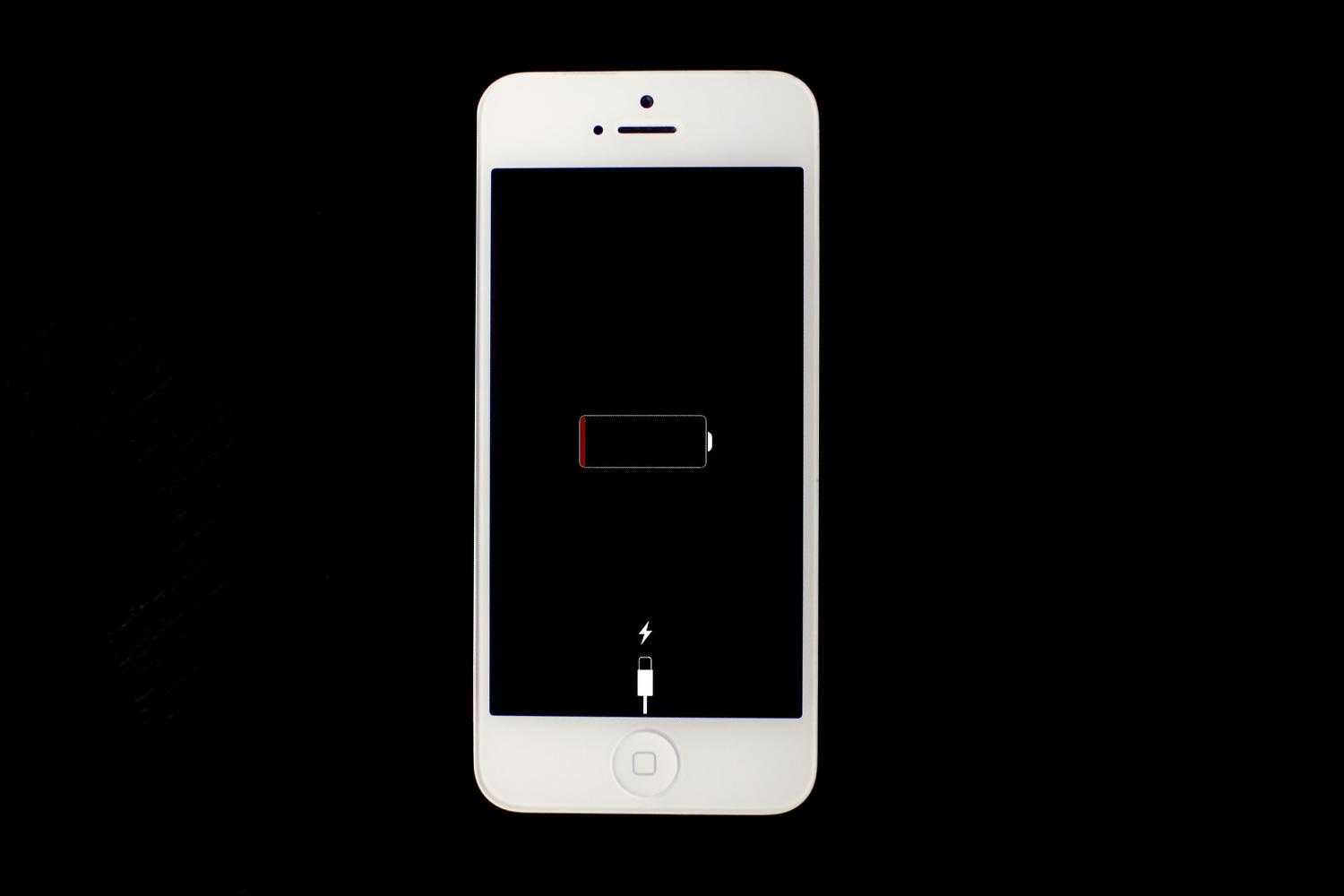
Знак разрядки
Еще одной причиной отсутствия зарядки может быть плохой контакт в самом USB-гнезде. Такое бывает, когда в разъем набивается пыль в изрядных количествах и спрессовывается там. Как следствие, кабель не до конца заходит в гнездо и контакт недостаточен, шнур при малейшем движении выпадает. Хорошо, когда телефон включен и прекращение зарядки можно увидеть на его экране, но когда смартфон полностью разряжен, информацию о состоянии зарядки получить неоткуда – получается замкнутый круг.
Чтобы вычистить пыль, необходимо вооружиться тонкой иголкой или булавкой
Вычищать пыль следует осторожно, чтобы не повредить сам разъем USB. Пыль будет выходить клочками
Не стоит удивляться тому, какое большое количество грязи выйдет из такого маленького отверстия. Телефон постоянно находится в пыльных местах: карманах, сумке, на пыльной полке. Даже мельчайшие пылинки в воздухе способны причинить неудобства.
Еще одной причиной того, что айфон выключился и не включается, может быть неисправность микросхемы батареи. В этом случае даже при условии 100% надежной зарядки телефон не будет «видеть» уровень заряда, он будет считать батарею разряженной. Сюда же можно отнести и другие аппаратные проблемы.
Обратите внимание! Если после пары дней мучений и безуспешных попыток смартфон так и не включился, а от устройства исходит горелый запах, то выход только один – отнести его в сервисный центр
Как провести диагностику iPhone в домашних условиях
Длительный срок программной поддержки, обычно исчисляемый пятью годами, и общая статусность iPhone делают его, пожалуй, самым высоколиквидным смартфоном на вторичном рынке. Сегодня, когда цены на новые смартфоны Apple поднялись выше гор, нет ничего плохого в том, чтобы купить iPhone, который уже побывал у кого-то на руках. Главное – подойти к этому вопросу с должной внимательностью, чтобы избежать возможных разочарований в будущем.
Из-за того, что практика кустарного «восстановления» iPhone с нарушением всех мыслимых норм получила широкое распространение, очень важно убедиться, что, по крайней мере, все основные функции смартфона находятся в рабочем состоянии. Проще всего это сделать, обратившись к специалистам сервисного центра, которые при помощи специализированного ПО проверят, все ли с аппаратом в порядке
Но такой способ требует дополнительных финансовых затрат. А ведь наша задача сэкономить, не так ли?
Айфон завис на яблоке и не включается
Подобный сценарий чаще всего происходит после обновления системы, неправильно проведенной процедуры предоставления доступа к файловой системе (так называемый Jailbreak), подключении к персональному компьютеру или ноутбуку или же банально неправильно проведенного ремонта смартфона.
Бывает, что после того как владелец смог выключить свой гаджет, он попросту не включился. Как и в предыдущем случае, здесь стоит воспользоваться принципом усложнения: сперва попробовать провести простейшие манипуляции над смартфоном, если же они не помогут, то перейти к «тяжелой артиллерии».
Экран загрузки
Hard Reset
Она же жесткая перезагрузка. На моделях iPhone 2G, iPhone 3G, iPhone 3Gs, iPhone 4, iPhone 4s, iPhone 5, iPhone 5c, iPhone 5s, iPhone 6/6 Plus, iPhone 6 s/6s Plus, iPhone SE необходимо нажать кнопки включения и «Домой», удерживая их нажатыми в течение не менее 10 секунд, пока с экрана не пропадет логотип Apple.
Для версий айфона 7 и айфон 7 плюс необходимо нажать клавишу понижения громкости и включения телефона до исчезновения знака «яблоко», устройство должно отключиться и перестать мигать.
Для новых моделей, которые не имеют клавиши «Домой» – iPhone 8/X/XR/XS/11 процесс выглядит несколько замысловатее: надо поочередно нажать кнопку увеличения громкости, затем уменьшения громкости. После этого необходимо нажать и не отпускать кнопку включения телефона до тех пор, пока экран не перестанет показывать логотип компании.
Важно! После включения телефона придется заново войти в свой аккаунт Apple ID
Recovery
Этим английским словом обозначается переустановка операционной системы смартфона. Не стоит бояться идти на такой радикальный шаг – личные данные при этом не теряются. На ПК запускается программа iTunes. Именно через нее в дальнейшем будет проводиться управление всем процессом восстановления.
Подключив телефон к компьютеру с помощью кабеля, необходимо зажать кнопки включения и «Домой» (для моделей от 7 и выше кнопка «Домой» меняется на клавишу уменьшения громкости). На дисплее высветится значок «яблоко». После этого остается лишь следовать указаниям на экране компьютера.
Device Firmware Update (DFU)
Страшное средство восстановления, о котором даже в кабинете директора Apple принято говорить шепотом. Мы не рекомендуем прибегать к этому кардинальному способу – специальному режиму обновления прошивки. Это означает полный откат системы до заводских настроек и экстренное восстановление устройства. При этом будут стерты все файлы пользователя, поэтому перед началом процедуры сброса следует сделать резервную копию.
В режиме DFU экран остается темным
Итак, для запуска режима аварийного восстановления необходимо:
- Подсоединить смартфон к компьютеру и запустить приложение iTunes.
- Нажать клавиши, как при перезагрузке (клавиши в зависимости от модели).
- Отпустить только клавишу включения, вторую нужно удерживать, пока программа не определит устройство и не проинформирует о начале процесса восстановления.
После этого следует следовать инструкциям на экране компьютера.
На Айфоне горит яблоко и он не включается
Такая проблема возникает после нажатия на кнопку «Power». Ее часто называют «белым яблоком», так как загрузка устройства «застревает» на фирменном логотипе. Принудительная перезагрузка (зажатие кнопки питания и «Домой») в данном случае чаще всего не работает. Что же делать?

Решение довольно простое:
- выключаем смартфон, используя принудительный перезапуск (зажимаем и удерживаем «Home» и «Power»), дожидаемся включения;
- если проблема повторяется и устройство снова зависло на логотипе – обновляем программное обеспечение телефона.
Мы рассмотрели наиболее частые проблемы, приводящие к тому, что iPhone перестает включаться. Надеемся, что наши пошаговые инструкции помогли избавиться от неполадок и восстановить работоспособность устройства.
Если вы обнаружили что ваш iPhone не включается — не паникуйте! Он мог попросту полностью разрядиться и отключиться. Соответственно iPhone нужно зарядить 15 минут от адаптера или в течение 25 минут от компьютера, после чего он включится – на экране появится аккумулятор с молнией внутри.
Смартфон отказывается заряжать батарею и не издает характерного звука зарядки. Такая проблема особенно часто наблюдается у iPhone 4 и 4s. Вероятнее всего, смартфон просто не видит подключения к источнику питания – бытовой розетке или USB порту компьютера — из-за сбоя в работе iOS.
Иногда, для восстановления процесса зарядки аккумулятора всего лишь требуется перезапустить iOS. Для этого необходимо подключить смартфон к розетке, используя фирменный кабель, и удерживать одновременно две кнопки – Домой и Вкл./Выкл., пока iPhone не перезапустится. Как только загрузка операционной системы завершится, вы услышите звук начала зарядки, также поменяется анимация уровня заряда батареи смартфона.
Еще одной причиной отсутствия заряда может служить использование неисправного или неподходящего кабеля. Дешевые несертифицированные кабели часто производят медленный заряд батареи, что также может показаться как отказ устройства от зарядки. В таком случае необходимо подождать 8-12 часов для полной зарядки устройства, если другого кабеля под рукой не имеется.
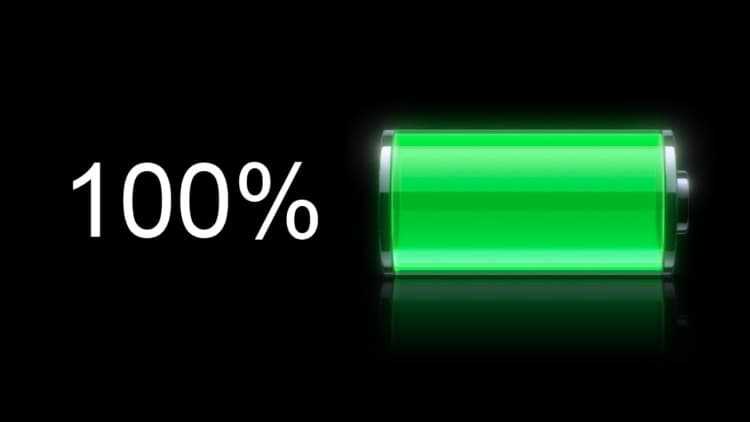
Если iPad не включается или зависает
Узнайте, что делать, если экран iPad не реагирует на прикосновения либо устройство зависает при включении.
Если экран темный или не реагирует
Выполните действия для соответствующего устройства.
На iPad без кнопки «Домой»
- Нажмите и быстро отпустите кнопку регулировки громкости, расположенную рядом с верхней кнопкой.
- Нажмите и быстро отпустите кнопку регулировки громкости, расположенную дальше всего от верхней кнопки.
- Нажмите и удерживайте верхнюю кнопку, пока не начнется перезапуск устройства.
- Если iPad не включается, выполните следующие действия, чтобы проверить оборудование и зарядить устройство. Может потребоваться зарядка в течение часа.
- Если iPad по-прежнему не включается, обратитесь в службу поддержки Apple.
На iPad с кнопкой «Домой»
- Нажмите и удерживайте кнопку «Домой» и верхнюю кнопку, пока не появится логотип Apple.
- Если iPad не включается, выполните следующие действия, чтобы проверить оборудование и зарядить устройство. Может потребоваться зарядка в течение часа.
- Если iPad по-прежнему не включается, обратитесь в службу поддержки Apple.
![]()
- Подключите iPad к компьютеру. На компьютере Mac с macOS Catalina откройте приложение Finder. На компьютере Mac с macOS Mojave или более ранней версии либо на компьютере с ОС Windows откройте приложение iTunes. Определение версии macOS, установленной на компьютере Mac. .
- Подключив устройство, выполните на нем следующие действия:
- На iPad без кнопки «Домой»: нажмите и быстро отпустите кнопку регулировки громкости, расположенную рядом с верхней кнопкой. Нажмите и быстро отпустите кнопку регулировки громкости, расположенную дальше всего от верхней кнопки. Нажмите верхнюю кнопку и удерживайте ее, пока устройство не начнет перезапускаться. Продолжайте удерживать верхнюю кнопку.
- На iPad с кнопкой «Домой»: нажмите и удерживайте кнопку «Домой» и верхнюю кнопку.
- Продолжайте удерживать кнопку (или кнопки), пока не откроется экран режима восстановления.
- Когда будет предложено выполнить восстановление или обновление, выберите «Обновить».
- Будет загружено программное обеспечение для устройства. Если время ожидания превысит 15 минут, iPad выйдет из режима восстановления и придется повторить действия 2–4.
Разблокируем телефон с помощью «Найти iPhone»
Есть и другой, еще более простой способ того, как разблокировать айфон 5S. Для того чтобы применить его, нужно воспользоваться облачным сервисом iCloud, позволяющим управлять мобильным телефоном дистанционно. В нем вы можете увидеть функцию «Стереть айфон». Применять ее можно в том случае, если устройство находится у вас на руках и вы хотите снять с него пароль.

Делается это фактически в одно нажатие кнопки. И, конечно, если кто-то нашел айфон 5S, как разблокировать его, думает, — этот метод ему не подойдет, поскольку доступа к аккаунту в iCloud у человека, разумеется, не будет. В то же время, если вы потеряли устройство, можете нажать в этом же меню «Режим пропажи», который будет искать ваш телефон при помощи геопозиционирования. Кроме того, с таким режимом можно установить пароль даже на незащищенный аппарат, а также вывести сообщение, которое на экране увидит новый обладатель мобильного устройства.
Если не работают кнопки
Встречается и следующий вариант: Айфон не реагирует на нажатие кнопок, а на экране завис скрин последнего приложения. Первое, что необходимо делать в этой ситуации — перезагрузить устройство в принудительном режиме . Для этого одновременно удерживайте кнопки «Режим сна»/ «Пробуждение» и «Домой», и через десять-пятнадцать секунд вы увидите, что на экране вновь горит яблоко.
Бывает, что устройство всё равно не включается. Тогда вам следует подключиться к зарядке и оставить заряжаться iPhone на пятьдесят-шестьдесят минут. Вскоре вы увидите, что горит экран зарядки. Если этого не случилось, проверьте внимательно гнездо разъёма, зарядное устройство и кабель. Возможно, причина в них. Попытайтесь выполнить эту же процедуру, прибегнув к помощи другого источника заряда батареи.
Включить Iphone через iTunes
Восстановление айфона с помощью программного обеспечения — крайний вариант. Он может не понадобиться, если получится вернуть устройству рабочее состояние через iTunes. Способ помогает спасти устройство без потери данных. Для этого следует подключить смартфон к ПК с помощью USB-кабеля, запустить iTunes. Затем ввести аппарат в режим восстановления. На разных устройствах он не одинаков и включается по-разному:
- Айфон 5s, 6, 6s. Одновременно зажать кнопку включения и «Домой». Удерживать их в течение 20 секунд, пока на экране не загорится логотип iTunes;
- Айфон 7, 7 Plus. Одновременно зажать кнопку уменьшения громкости и кнопку включения. Удерживать в течение 20 секунд, пока не появится логотип iTunes;
- Айфон 8, 8 Plus, X и более новые модели.Нажать и сразу отпустить кнопку увеличения громкости, затем нажать и сразу отпустить кнопку уменьшения громкости. Зажать кнопку включения и удерживать ее в течение 20 секунд, пока не появится логотип iTunes.
Если чуда не произошло и телефон не заработал после подключения к компьютеру, можно попробовать восстановление. Однако данная процедура приводит к удалению всех данных с iPhone. Если планируете так сделать, сделайте резервную копию всех данных.
Инструкция по восстановлению айфона через iTunes:
- Подключить телефон к ПК с помощью USB-кабеля, запустить iTunes.
- Ввести аппарат в режим восстановления (инструкция для разных моделей айфонов дана чуть выше).
- Программа сообщит об обнаружении устройства в режиме восстановления. Тогда необходимо в открывшемся диалоговом окне выбрать пункт «Обновить», нажать на него. Данная функция может вернуть гаджет в рабочее состояние без удаления данных.
- Если при обновлении программа выдает ошибку, следует выполнить восстановление. Для этого необходимо снова ввести аппарат в режим восстановления по прежней инструкции, в открывшемся окне выбрать пункт «Восстановить».
- Дождаться завершения операции.
После обновления либо восстановления девайс должен вернуться в рабочее состояние. Рекомендуется сразу загрузить резервную копию.
Айфон выключился и не включается: что делать?
Если iPhone отказывается включаться:
- Одновременно зажмите две кнопки — «Home» и «Power». Иногда уже это действие помогает добиться желаемого эффекта.
- Нажмите на кнопки и подержите их в таком состоянии чуть дольше. Даже спустя полминуты не стоит отчаиваться, телефон еще может начать подавать признаки жизни.
- Поставьте устройство на зарядку, возможно, вы не заметили, как аккумулятор полностью
сел. - Поставьте заряжаться минут на 15, даже если совсем недавно батарея была почти полной. Если бы вы только знали, как страдают литиевые аккумуляторы на морозе.
- Пару раз «щелкните» переключателем звука. С точки зрения теории, это вообще никак не должно влиять на работоспособность смартфона. А вот на практике такая манипуляция иногда действительно помогает запустить уже безнадежно «потухшее» устройство.
- Запустите на ПК iTunes и подключите кабель с iPhone. На телефоне во время подключения следует зажать «Home». Это вариант быстрого восстановления смартфона, достаточно нажать кнопку «Восстановить» на экране.
Все эти способы проверки работоспособности телефона не отнимут более минуты. А что еще интересней, они никак не навредят самому устройству. Только подумайте, корпус никто не вскрывает, во «внутренности» айфона не лезет. Если не получится самостоятельно запустить телефон, можно будет смело обращаться в сервисный центр.

Внутренний инструмент исправности батареи
Раздел «Состояние батареи Apple iPhone» в настройках позволит пользователям проверить работоспособность своей внутренней батареи iPhone. Чтобы это сделать:
перейдите в настройки > прокрутите вниз до батареи > нажмите там, где написано: «Состояние батареи» и запишите «максимальную емкость».
Apple утверждает, что аккумулятор в диапазоне от 80 % до 100 % считается хорошим и не нуждается в замене. Когда максимальная емкость становится ниже 80 %, пользователи начинают видеть быстрое истощение батареи. Раздел с пометкой «пиковая производительность» сообщает пользователям, поддерживает ли она нормальную пиковую производительность. Если батарея разряжена или перестает работать правильно, то здесь будет указано «обслуживание». Apple предлагает больше информации о состоянии аккумулятора и его использовании на их веб-сайте
Кроме того, раздел батареи содержит полезную информацию об ее использовании. Мы можем понять, какие приложения и настройки разряжают устройство. Это помогает пользователям iPhone экономить заряд аккумулятора и повышать производительность за счет изменения различных настроек.
Использование оригинального зарядного устройства
Вот несколько рекомендаций, которые помогут вам правильно использовать оригинальное зарядное устройство для вашего iPhone:
-
Убедитесь, что кабель и адаптер не имеют видимых повреждений. Проверьте наличие трещин, перекрученных или обломанных частей. Если вы обнаружили повреждения, лучше заменить зарядное устройство на новое.
-
При подключении зарядного устройства к iPhone, предпочтительно использовать розетку, а не USB-порт компьютера или другого устройства. Таким образом, вы можете получить более стабильное питание и ускорить процесс зарядки.
-
Иногда проблема может быть связана с электропитанием. Проверьте, что розетка, к которой подключено зарядное устройство, работает и подает электричество. Попробуйте подключить другое устройство или проверить работу розетки с помощью лампы или другого прибора.
-
Очистите разъем
Возможно, в разъеме iPhone или на коннекторе зарядного устройства накопилась пыль, грязь или остатки. Очистите разъем аккуратно с помощью сухой чистой щетки или воздушного компрессора. При этом будьте осторожны, чтобы не повредить разъем или контакты.
Если после выполнения всех вышеперечисленных рекомендаций ваш iPhone по-прежнему не включается после разрядки, возможно, проблема кроется в другом компоненте или требуется специализированное обслуживание. В этом случае рекомендуется обратиться в авторизованный сервисный центр Apple для диагностики и ремонта.
Возвращаем аппарат к жизни
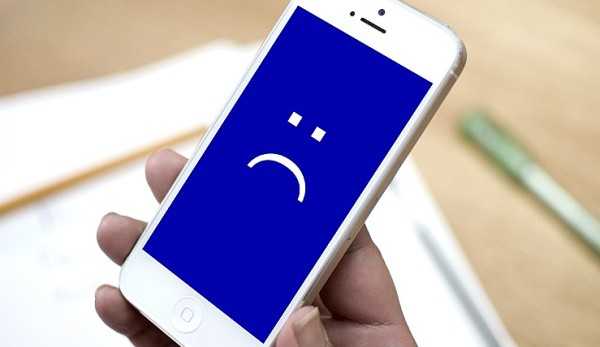
Сперва пройдемся по «легким» причинам. Итак, если индикатор показывает 0, то ставим смартфон на зарядку. Но знайте, что бы его включить понадобиться не менее часа зарядки. Для начала попробуем не сложный алгоритм по зарядке встроенной батареи, если это не поможет, перейдем к более сложным способам реанимации.
Правильно заряжаем аккумулятор
Также в случае работы при пониженной температуре воздуха, происходит быстрая разрядка батареи и выключении телефона. Процедура реанимирования аналогична вышеописанной. За одним исключением – устройству необходимо дать нагреться до комнатной температуры и лишь, затем ставить на подзарядку. Если же заряжать холодный гаджет, то внутри него от перепада температуры образуется конденсат, замыкание внутренних деталей и iphone 5s не будет больше работать.
Если же владелец долгое время не перезагружает свой айфон, то он просто переходит в режим сохранения. В этом случае поступаем следующим образом – одновременно нажимаем и удерживаем следующие кнопки – «ВКЛ» и «HOME», и держим так порядка 15-20 секунд. Обычно после этого айфон 6s включается.
Жесткая перезагрузка
Если сразу после обновления, до самой последней версии iOs, айфон не включается и пишет подключите к itunes, пробуем сделать так называемую жесткую перезагрузку. В 60% случаев, это помогает решить проблему с не возможностью загрузить операционную систему. Для того, что бы сделать принудительную перезагрузку, на несколько секунд зажимаем клавиши «HOME» и «ВКЛ». Ждем порядка 3-5 секунд, устройство начнет загрузку системы, о чем оповестит появившейся на экране логотип купертиновской компании.

Обычно, данный способ возвращает iPhone к жизни без особых проблем, если же этого не произошло, пробуем радикальные способы.
Восстановление с помощью фирменной программы Apple
Если произошел сбой ПО, то необходим USB-кабель и комп с установленным в нем Айтюнсом. Делаем следующее:
- Подключаем гаджет к компьютеру и открываем iTunes;
- Принудительно перезагружаем смартфон нажатием кнопок включения и домой. Через 10 сек. первую кнопку отпускаем, но «домой» продолжаем удерживать. И держим, пока на экране смартфона не появится режим восстановления;
- В iTunes должно появиться окошко с предложением восстановить или обновить. Выбираем последнее.
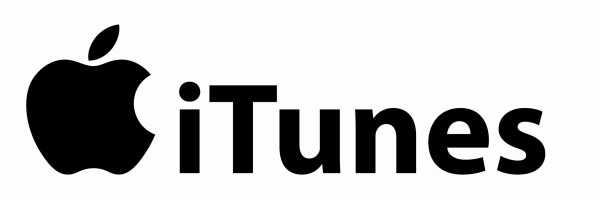
Если обновление шестой модели прошло, но после обновления айфон не включился, то опять прибегаем к принудительной перезагрузке. Как это сделать, мы уже знаем. Картинка и видео поможет избежать элементарных ошибок и правильно восстановить работоспособность аппарата. Внизу статьи по традиции оставлю видео-инструкцию с подробным описанием процесса возвращения «звонилки из мира кирпичей».






![Не включается айфон – 11 основных причин [решено]](http://kokosclub.ru/wp-content/uploads/b/9/6/b9601dec7b6931024007d230a71e50ae.jpeg)
















![Что делать, если ваш новый apple iphone xr не включается? [руководство по устранению неполадок] - 2024](http://kokosclub.ru/wp-content/uploads/8/0/3/8030de9c92ccd9cdca28cbcc144198a3.jpeg)


![Что делать, если ваш новый apple iphone xr не включается? [руководство по устранению неполадок]](http://kokosclub.ru/wp-content/uploads/d/0/8/d08bb01778eb73cea428de02bdfe0268.jpeg)


